Комп очень долго включается, похоже из-за того, что в автозагрузке куча программ. Расскажите как изменить список автозагрузки в виндовсе 8?
Лучший ответ
В Windows 8, как и у других операционых систем этого семейства, есть возможность запускать программы после того как загрузится ОС. Но что делать если нам не нужны программы в автозагрузке. Рассмотрим несколько методов оключения автозагрузки нужной программы.
1. Первый метод самый простой. Нажмем сочетание клавиш CTRL+Shift+Esc — откроется диспетчер задач. В нем мы выберем вкладку Автозагрузка , а на этой вкладке отключаем или включаем нужный нам программы в автозагрузку.
2. Этот способ немного запутаннее, нужно зайти в Пуск Выполнить и ввести в командную строку msconfig или нажать сочетание клавиш Win+R , после нажать кнопку ОК — откроется окно Конфигурация системы.
В нем много вкладок и Каждая важна по-своему, но мы выберем вкладку Автозагрузка и нажмем ссылку Открыть диспетчер задач .
3. Третий способ связан со всем полюбившейся программой CCleaner. После запуска программы пройдем в пункт меню Сервис и выберем пункт Автозагрузка , в нем мы выбирем программы, которые нужно отключить, включить или вообще удалить из автозагрузки.
Автозагрузка в Windows 10 | Как удалить или добавить программу
В автозагрузку часто попадают программы без нашего ведома. Чтобы исключить эту возможность при установке программного обеспечения внимательно смотрите на поставленные вами галочки, тем самым вы исключите возможность попадания ненужного софта в Автозагрузку.
Источник: softcatalog.io
Как удалить из автозагрузки
Иногда операционная система начинает загружаться так медленно, что пользователь задумывается о ее переустановке. В данной ситуации, в первую очередь, нужно попробовать удалить лишние приложения из автозагрузки Windows 7. Метод очистки автозагружаемых приложений будет зависеть от версии Виндовс. Ниже представлены инструкции для ОС Vista, 7, 8 и 10.

Windows 7 и Vista
Стандартным инструментом удаления программы из автозагрузки в Виндовс 7 является встроенная утилита «Конфигурация системы». Чтобы попасть в нее, необходимо:
- Зайти в меню «Пуск» «Выполнить».
- В диалоговом окне «Run» вбить ключевую фразу «msconfig» без кавычек и тапнуть «ОК».
- В «System configuration» перейти в закладку «Автозагрузка». Рядом с каждой автозапускаемой программой стоит галочка. Чтобы отменить автозапуск того или иного приложения в «Конфигураторе», достаточно убрать галочку, расположенную слева от указанного элемента.
- Чтобы изменения вступили в силу, нужно кликнуть на интерактивную клавишу «Применить», нажать «ОК» и перезапустить компьютер.

Как удалить программу из списка установленных в Windows 10, 8.1 и Windows 7
Кроме того, удалить автозагрузку в Windows 7 можно через папку с одноименным названием, в которой содержится полный перечень автозагружаемых приложений данного компьютера. Для удаления лишней автозагрузки необходимо выполнить следующие манипуляции:
- Кликнуть правой клавишей мышки по иконке Виндовс, расположенной в левом нижнем углу монитора.
- Выбрать опцию «Открыть проводник».
- В открывшемся окне зайти в «Локальный диск (C:)».
- Войти в директорию «ProgramData».
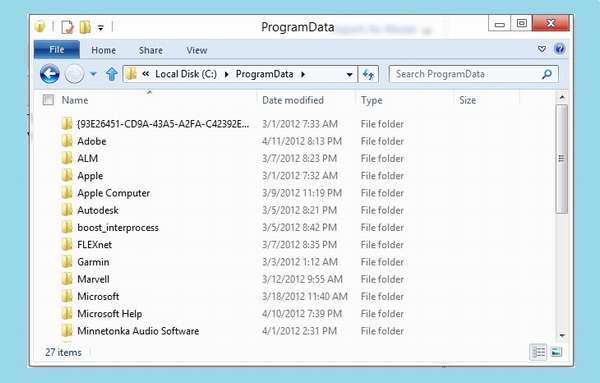
- Если папка «ProgramData» не отображается в корневом фолдере, тогда нужно настроить отображение файлов и папок следующим способом: перейти в меню «Пуск», зайти в раздел «Панель управления», после чего выбрать инструмент «Оформление и персонализация. Перейти в категорию «Параметры папок», на вкладку под названием «Вид». В открывшемся диалоговом окне спуститься вниз до раздела «Доп. параметры» отметить пункт меню рядом с «Показывать скрытые файлы…» и тапнуть на «ОК».
- Вернуться на диск «C» и перейти в отобразившийся фолдер «C:/ProgramData», открыть фолдер с именем «Microsoft», почти в самом низу экрана отыскать папку «Windows» и зайти в нее.

- Перейти в «Главное меню» «Программы». Открыть искомую директорию «Autostart». В папке «Autostart» содержатся ярлыки ПО из перечня настроек автозапуска.
- Чтобы удалить программу из автозагрузки Windows 7, достаточно почистить соответствующий ярлык в фолдере «Autostart» кликнуть по нему левой клавишей мышки и зажать комбинацию Shift + Delete для уничтожения данных без перемещения в «Корзину».
- Папка «Autostat» помимо ярлыков автозапускаемых приложений содержит также скрытый фолдер «AutorunsDisabled»: в нем хранятся объекты, отключенные пользователем при помощи стандартного инструмента «Диспетчер задач».
Необходимо также проверить папку «AppData», чтобы в ней не содержалось ярлыков скрытых элементов автозапуска. Для этого:
- Зажать комбинацию Win + R.
- В окне «Выполнить» вбить команду «%appdata%» и тапнуть «Enter».
- Зайти в директорию «Roaming Microsoft Windows Главное меню Программы Автозагрузка». При необходимости почистить содержимое вручную.

Удалить файлы автозагрузки в Vista и 7 Виндовс можно через «Registry Editor». Следует:

- Зажать комбинацию на клавиатуре Win + R, либо зайти в «Пуск» «Выполнить».
- В открывшемся меню вбить команду «regedit» и тапнуть на «ОК», либо на «Enter».
- Зажать сочетание Ctrl + F в поисковике в поле для ввода «Найти» указать запрос «HKEY_LOCAL_MACHINE» (в этой директории хранятся данные об аппаратных средствах конфигурации системы). Тапнуть «Найти далее».
- Перейти в директорию «SOFTWARE», далее – в папку «Microsoft», «Windows», «CurrentVersion» и «Run». В последнем фолдере содержатся данные автозагрузки всех юзеров на ПК.
- Каждая запись формата REG_SZ имеет наименование, например, «regorganizer». Для отключения программы Reg Organizer достаточно щелкнуть по записи правой клавишей мышки и нажать «Delete».
- Если нужно очистить autostart текущего юзера через инструмент regedit, то нужно войти в директорию «HKEY_CURRENT_USER», выбрать папку «Software», зайти в «Microsoft», «Windows», «CurrentVersion» и «Run» и очистить записи с именами программ указанным выше способом, т. е. методом простого удаления.

Способ очистки списка автозагружаемых приложений через системные папки отлично подойдет для пользователей, у которых не получилось удалить из автозагрузки удаленные программы через «Диспетчер задач» или папку на жестком диске.
Windows 8 и 10
Если в Виндовс 7 версии для удаления из автозагрузки деинсталлируемых или лишних программ требуется зайти в «Конфигурацию системы», то в 10 версии операционной системы функция доступна в «Диспетчере устройств». Чтобы выполнить данное действие в окне диспетчера, нужно:
- Зажать комбинацию Win+ R, в строке для ввода «Выполнить» вбить код «taskmgr».
- В открывшемся диалоговом окне зайти на четвертую слева вкладку.
- Щелкнуть по ненужному элементу правой клавишей мыши и выбрать опцию «Отключить».
- Выйти из «Task Manager», перезагрузить ПК.

Чтобы удалить автозагрузку в Windows 10 из пользовательской папки «Автозагрузка», необходимо:

- Зайти в «Этот компьютер», в «Локальный диск (С:)».
- Открыть директорию «ProgramData».
- Если папка «ProgramData» отсутствует в списке, тогда нужно выполнить следующие действия: щелкнуть по значку лупы, расположенному рядом с кнопкой «Пуск» и ввести поисковый запрос «Скрыты» выбрать отобразившийся результат поиска «Показ скрытых файлов…».
- В открывшемся диалоговом окне «Параметры Проводника» зайти на закладку «Вид», проскроллить вниз до раздела «Скрытые файлы и папки» и отметить галочкой элемент «Показывать».
- Нажать «Применить», кликнуть «Ок» и перезагрузить компьютер.
- Повторно зайти в «ProgramData», выбрать фолдер «Microsoft», затем зайти в «Windows», в директорию «Главное меню» «Программы» «Автозагрузка».
В Windows 10 версии также можно удалять автозагрузки через папку «AppData»:
- Зайти на «Локальный диск (C:)», в папку текущего пользователя, выбрать директорию «AppData», войти в папку «Roaming», выбрать «Microsoft» «Windows». Теперь зайти в «Главное меню» «Программы» «Автозагрузка».
- Попасть в указанную выше директорию можно через окно «Выполнить» зажать комбинацию Win + R и ввести кодовое слово «shell:Startup», тапнуть «Enter».
- Для очистки автозагружаемых программ уничтожить ярлык соответствующего приложение нажатием клавиш Ctrl + Delete.
- Перезагрузить ПК.

Чтобы удалить программу из автозагрузки Windows 10 при помощи «Редактора реестра», нужно воспользоваться инструкцией для Windows 7, так как механизм чистки registry существенно не поменялся. Ниже представлены все возможные разделы реестра в Виндовс 10, через которые нужно искать автозапускаемые программы:
- HKEYCURRENTUSER\Software Microsoft Windows CurrentVersion Run или RunOnce,
- HKEYLOCALMACHINE\SOFTWARE Microsoft Windows CurrentVersion Run или RunOnce.
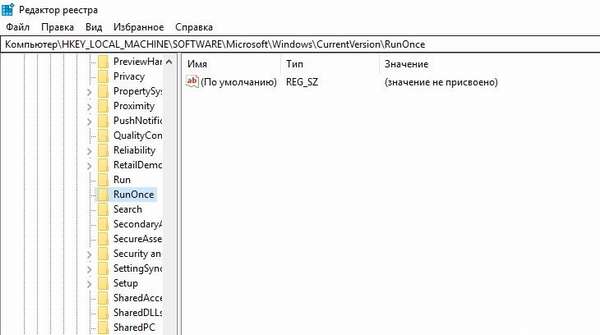
Альтернативный метод
Еще одним способом быстрого удаления ненужных программ из перечня автозагрузки в Windows является деинсталляция в специально разработанных утилитах. Например, подойдет бесплатный софт CCleaner. Чтобы почистить автозапуск при помощи данного приложения, нужно:
- Скачать exe с официального сайта или другого проверенного источника, установить и открыть.
- Перейти на вкладку «Сервис» (значок гаечного ключа, расположенный на левой боковой панели инструментов Клинера).
- На основном экране щелкнуть на клавишу «Автозагрузка».
- На экране отобразится список всех программ, которые запускаются вместе с операционной системой.
- Для очистки списка достаточно выделить ненужный элемент левой клавишей мышки и нажать «Удалить». Для повторного добавления объекта в autoload кликнуть на «Включить».

При помощи утилиты CCleaner также можно:
- почистить браузеры от остаточных файлов и настроить автозапуск,
- настроить планировщик Виндовс – посмотреть список процессов и настроить их отображение,
- редактировать контекстное меню.
Еще одним ценным инструментом удаления приложений из автозагрузки, который особенно понравится пользователям Виндовс 7 версии, является утилита Advanced SystemCare. Чтобы изменить автозапуск через данное ПО, понадобится:

- На главном экране Advanced SystemCare перейти в раздел «Инструменты», который находится на верхней панели инструментов.
- В колонке «Оптимизация системы» выбрать «Менеджер по запуску».
- На экране появится окошко «IObit Управление запуском». При помощи встроенного инструмента «IObit» можно настроить автозапуск любого ПО, браузера, службы, а также редактировать «Планировщик заданий».
- Для исключения программы из autostart следует перейти в нужную вкладку, например, «Элементы запуска» или «Запуски Браузера», найти ПО, которое нужно удалить, и щелкнуть на кнопку в столбце «Статус и эксплуатация».
- Если приложение стоит в списке autostart, то IObit присвоит ему статус «Включено», если нет – то «Отключено».
Как вам статья?
Источник: softlakecity.ru
Как удалить программу из списка автозагрузки
Автозагрузка программ может замедлять загрузку системы и потреблять ресурсы компьютера, что может привести к проблемам с производительностью. В этой статье мы рассмотрим различные способы отключения программ из списка автозагрузки в Windows, чтобы оптимизировать загрузку и улучшить производительность компьютера.
Как убрать лишние программы из автозагрузки Windows 10
1. Отключите программы через настройки Windows 10
В Windows 10 есть встроенная функция для управления автозагрузкой программ. Для ее использования необходимо выполнить следующие шаги:
- Нажмите сочетание клавиш Win+I, чтобы открыть «Параметры Windows».
- Перейдите на вкладку «Приложения».
- Выберите «Автозагрузка».
- Отключите ненужные приложения в списке.
2. Через редактор реестра Windows
Если вы хотите полностью убрать программу из списка автозагрузки, можно воспользоваться редактором реестра Windows. Для этого выполните следующие шаги:
- Нажмите Win+R и введите команду regedit.
- Перейдите к следующему пути: HKEY_LOCAL_MACHINESOFTWAREMicrosoftWindowsCurrentVersionRun
- Удалите запись, соответствующую программе, которую вы хотите убрать из списка автозагрузки.
3. Через утилиту MSConfig
Еще один способ отключить программы из списка автозагрузки — это использование встроенной утилиты MSConfig. Для этого выполните следующие шаги:
- Нажмите сочетание клавиш Win+R и введите команду msconfig.
- Перейдите на вкладку «Автозагрузка».
- Отключите ненужные программы в списке.
4. Через утилиту Autoruns
Авторун является еще одной полезной утилитой для отключения программ из списка автозагрузки. Она предоставляет более подробную информацию об автозагрузке программ и имеет более широкие возможности для управления ею. Для ее использования выполните следующие шаги:
- Скачайте и установите Autoruns.
- Откройте утилиту и перейдите на вкладку «Logon».
- Отключите ненужные программы в списке.
Полезные советы и выводы
- Отключение программ из списка автозагрузки может ускорить загрузку системы и улучшить ее производительность.
- Периодически проверяйте список автозагрузки и удаляйте ненужные программы, чтобы избежать перегруженности компьютера.
- Не удаляйте программы, если не знаете, что они делают, для того чтобы избежать возможных проблем с функциональностью компьютера.
Как убрать программу из автозагрузки через реестр
Если вы не хотите, чтобы определенные программы запускались автоматически вместе с операционной системой во время ее загрузки, есть несколько способов это сделать. Один из них — это отключение программы через реестр. Для этого нужно открыть редактор реестра, для этого нажмите «Пуск» — «Выполнить» или комбинацию клавиш win + R (в Windows Vista или Windows 7), и введите команду «regedit», затем нажмите «OK». В редакторе найдите ключ «HKEY_LOCAL_MACHINESOFTWAREMicrosoftWindowsCurrentVersionRun», и удалите запись с именем программы, которую вы хотите отключить. Существуют также и другие способы отключения автозагрузки программ: через папку «Автозагрузка», встроенную утилиту msconfig, или программу Autoruns.
Как убрать удаленные программы из автозагрузки
Чтобы убрать удаленные программы из автозагрузки, следует выполнить несколько простых шагов. В первую очередь необходимо открыть «Параметры», для этого можно воспользоваться сочетанием клавиш Win+I, либо открыть меню Пуск и выбрать соответствующий пункт. Затем следует перейти в раздел «Приложения» и выбрать вкладку «Автозагрузка».
В данной вкладке отображаются все приложения, которые запускаются автоматически при старте системы. Далее нужно отключить автозагрузку для тех программ, которые не используются или удалены. Это позволит ускорить процесс загрузки операционной системы и избежать проблем с быстродействием компьютера. В случае необходимости удаления программы полностью, рекомендуется воспользоваться специальной утилитой для удаления программ.
Как убрать программу из автозагрузки
Для того чтобы убрать программу из автозагрузки на Windows 10, необходимо в поисковой строке операционной системы набрать ключевую фразу «[Автозагрузка приложений]» и нажать на кнопку «Открыть». После этого откроется список приложений автозагрузки, который можно отсортировать по разным критериям, таким как название, состояние или влияние на процесс запуска системы. На этом этапе вы уже можете выбрать нужное приложение и отключить его, если это необходимо. Для этого достаточно лишь переключить его наружу с помощью соответствующей кнопки. Таким образом, с помощью простых действий пользователь может управлять автозагрузкой своей системы и убирать ненужные приложения, которые могут замедлять ее работу.
Если вы хотите удалить программу из списка автозагрузки на своем компьютере, то вам необходимо выполнить несколько простых действий. В первую очередь необходимо открыть окно «Мой компьютер» и перейти в меню «Сервисы». Далее выберите пункт «Панель управления» и откройте вкладку «Службы».
Проверьте, не выбраны ли в этой вкладке элементы, которые вы хотите исключить из списка автозагрузки. Затем перейдите на вкладку «Общие» и выберите «Выборочный запуск». После чего выберите вкладку «Автозагрузка» и нажмите «Отключить все». Теперь вы можете удалить программу из списка автозагрузки.
Если вам необходимо включить какой-либо элемент обратно, то просто выберите его в этом списке и нажмите кнопку «Включить». Таким образом, вы легко и просто выполните удаление программы из списка автозагрузки на своем компьютере.
Источник: kombinaty.ru